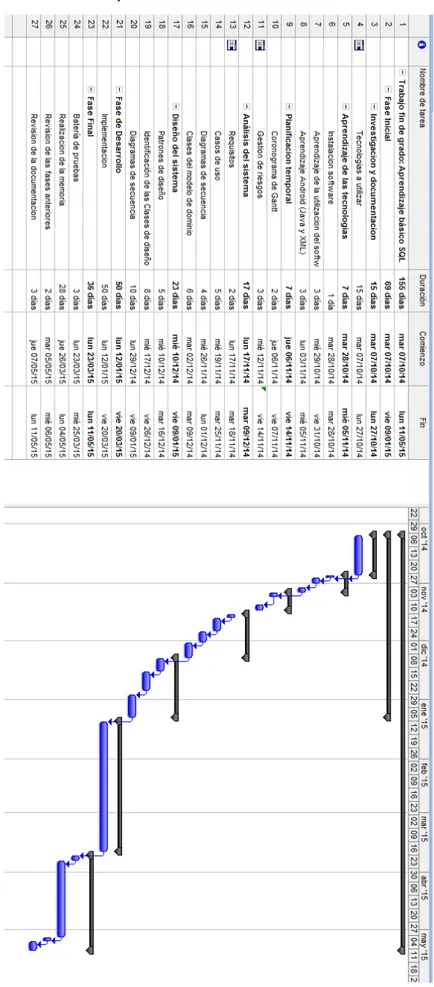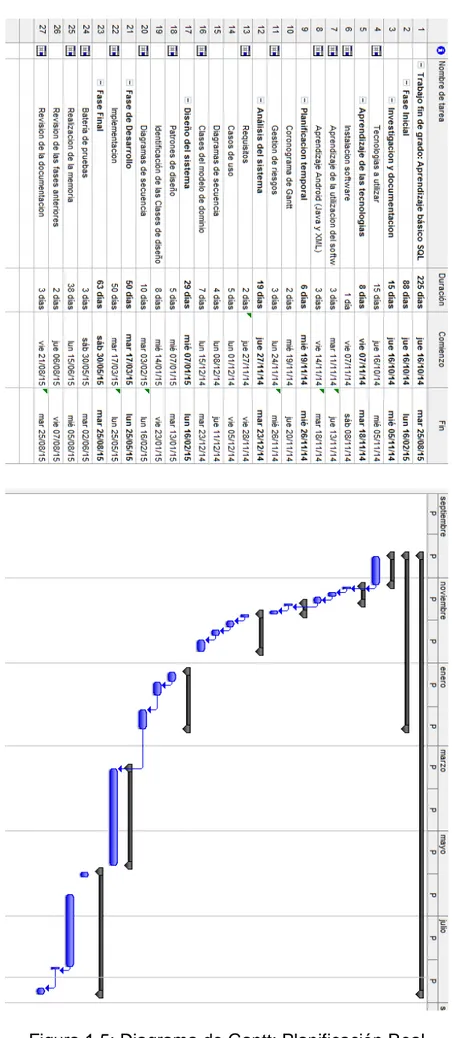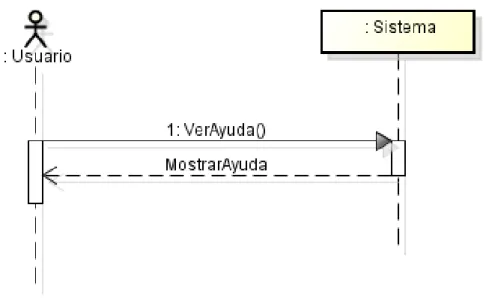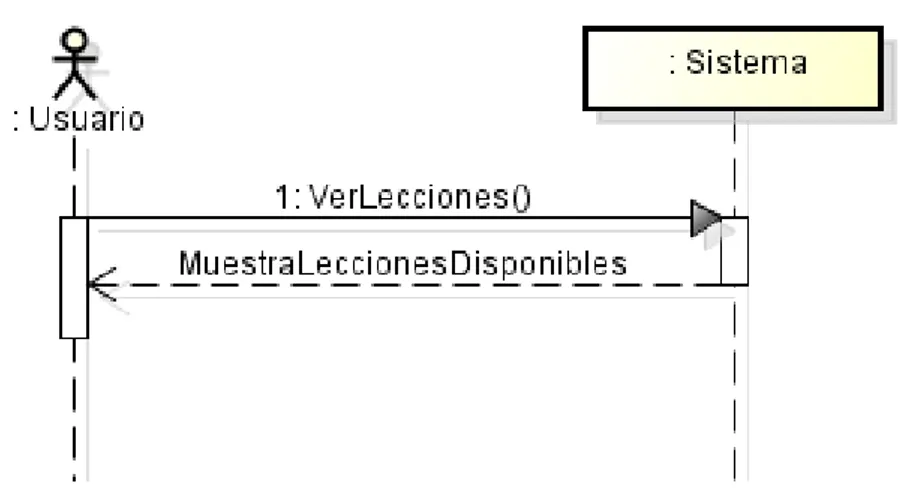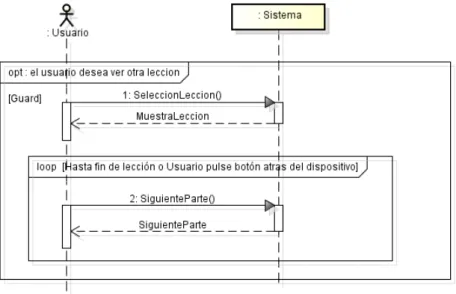Universidad de Valladolid
E.T.S Ingeniería Informática
TRABAJO FIN DE GRADO
Grado en Ingeniería Informática (Mención Tecnologías de la Información)
Desarrollo de una aplicación
móvil para el aprendizaje básico de
SQL
Universidad de Valladolid
E.T.S Ingeniería Informática
TRABAJO FIN DE GRADO
Grado en Ingeniería Informática (Mención Tecnologías de la Información)
Desarrollo de una aplicación
móvil para el aprendizaje básico de
SQL
Agradecimientos
:RESUMEN
Este Trabajo Fin de Grado consiste en la creación y el desarrollo de una aplicación para dispositivos móviles Android, optimizada para versiones comprendida entre 4.1 Jelly Bean y 5.0 Lollipop, enfocada al aprendizaje de SQL.
8 | P á g i n a
Índice de contenidos
11TU
CAPÍTULO 1: INTRODUCCIÓNU11T ... 15
11TU
1.1 Viabilidad del proyectoU11T ... 17
11TU
1.2 Planificación del proyectoU11T ... 17
11TU
1.2.1 Planificación InicialU11T ... 18
11TU
1.2.2 Planificación Real y DesviacionesU11T ... 21
11TU
CAPÍTULO 2: APP Y M-LEARNINGU11T ... 27
11TU
2.1 Evolución el uso de dispositivos móviles.U11T ... 29
11TU
2.2 M- Learning: un nuevo enfoque educativo.U11T ... 29
11TU
2.2.1 Acceso a dispositivos móviles y conexión a internet.U11T ... 30
11TU
2.2.2 M-Learning posibles usos: ventajas e inconvenientes.U11T ... 30
11TU
CAPÍTULO 3: ANÁLISISU11T ... 33
11TU
3.1 Requisitos del SistemaU11T ... 35
11TU
3.1.1 Requisitos FuncionalesU11T ... 35
11TU
3.1.2 Requisitos No FuncionalesU11T ... 36
11TU
3.2 Modelado de Casos de UsoU11T... 37
11TU
3.2.1 ActoresU11T ... 37
11TU
3.2.2 Casos de UsoU11T ... 38
11TU
3.3 Modelo de DominioU11T ... 48
11TU
CAPÍTULO 4: DISEÑOU11T ... 50
11TU
4.1 IntroducciónU11T ... 52
11TU
4.2 Decisiones de diseñoU11T ... 52
11TU
4.2.1 Patrones de diseñoU11T ... 52
11TU
4.2.2 Persistencia y almacenamiento de DatosU11T ... 54
11TU
4.3 Diagramas de Secuencia de DiseñoU11T ... 55
11TU
4.4 Modelo de Dominio de Diseño: Diagrama de ClasesU11T ... 63
11TU
CAPÍTULO 5: IMPLEMENTACIÓNU11T ... 71
11TU
5.1 IntroducciónU11T ... 73
11TU
5.2 ImplementaciónU11T ... 73
11TU
CAPÍTULO 6: PRUEBASU11T ... 80
11TU
9 | P á g i n a
11TU
6.2 Batería de PruebasU11T ... 82
11TU
6.2.1 Primera Batería de PruebasU11T ... 82
11TU
6.2.2 Segunda Batería de PruebasU11T ... 92
11TU
CAPÍTULO 7: CONCLUSIONES Y TRABAJOS FUTUROSU11T ... 94
11TU
7.1 ConclusionesU11T ... 96
11TU
7.2 Trabajos futurosU11T ... 96
11TU
BIBLIOGRAFÍAU11T ... 98
11TU
ANEXOSU11T ... 100
11TU
ANEXO A: Guía de Instalación de la Aplicación: AprendeSQLU11T ... 102
11TU
11 | P á g i n a
Índice de figuras
11TU
Figura 1.1: Planificación Inicial Fase InicialU11T ... 18
11TU
Figura 1.2: Planificación Inicial Fase de DesarrolloU11T ... 18
11TU
Figura 1.3: Planificación Inicial Fase FinalU11T ... 19
11TU
Figura 1.4: Diagrama de Gantt: Planificación InicialU11T ... 20
11TU
Figura 1.5: Diagrama de Gantt: Planificación RealU11T ... 25
11TU
Figura 3.1: Diagrama de Casos de usoU11T ... 38
11TU
Figura 3.2: Caso de Uso: AyudaU11T ... 39
11TU
Figura 3.3: Caso de Uso: TablasU11T ... 40
11TU
Figura 3.4: Caso de Uso: AprenderU11T ... 41
11TU
Figura 3.5: Caso de Uso: LeccionesU11T ... 42
11TU
Figura 3.6: Caso de Uso: Lecciones (1-7)U11T ... 43
11TU
Figura 3.7: Caso de Uso: TestU11T ... 45
11TU
Figura 3.8: Caso de Uso: ConsultasU11T ... 47
11TU
Figura 3.9: Modelo de DominioU11T ... 48
11TU
Figura 4.1: Diagrama MVCU11T ... 53
11TU
Figura 4.2: Patrón MVC AndroidU11T ... 54
11TU
Figura 4.3: Diagrama de Secuencia: AyudaU11T ... 56
11TU
Figura 4.4: Diagrama de Secuencia: TablasU11T ... 57
11TU
Figura 4.4: Diagrama de Secuencia: AprenderU11T ... 58
11TU
Figura 4.5: Diagrama de Secuencia: LeccionesU11T ... 59
11TU
Figura 4.6: Diagrama de Secuencia: Lecciones (1-7)U11T ... 60
11TU
Figura 4.7: Diagrama de Secuencia: TestU11T... 61
11TU
Figura 4.8: Diagrama de Secuencia: ConsultasU11T ... 62
11TU
Figura 4.9: Diagrama de Dominio: AyudaU11T ... 64
11TU
Figura 4.10: Diagrama de Dominio: TablasU11T ... 64
11TU
Figura 4.11: Diagrama de Dominio: Zona de AprendizajeU11T ... 65
11TU
Figura 4.12: Diagrama de Dominio: LeccionesU11T ... 66
11TU
Figura 4.13: Diagrama de Dominio: Lecciones(1-7)U11T ... 67
11TU
Figura 4.14: Diagrama de Dominio: TestU11T ... 68
11TU
Figura 4.15: Diagrama de Dominio: ConsultasU11T ... 69
11TU
12 | P á g i n a
11TU
Figura5.2:Menú principal de la aplicación.U11T ... 74
11TU
Figura 5.3:Pantalla de ayuda de la aplicación.U11T ... 74
11TU
Figura 5.4:Pantalla de la zona de aprendizaje de la aplicación.U11T ... 74
11TU
Figura 5.5:Pantalla de las lecciones contenidas en la lección.U11T ... 75
11TU
Figura 5.6: Ejemplo de una de las lecciones.U11T ... 75
11TU
Figura 5.7:Pantalla de finalización de una lección.U11T ... 75
11TU
Figura 5.8:Ejemplo de una pregunta de test respondida correctamente.U11T ... 75
11TU
Figura 5.9:Pantalla de puntuación acumulada en la respuesta del test.U11T ... 76
11TU
Figura 5.10:Ejemplo de una pregunta de test respondida erróneamente.U11T ... 76
11TU
Figura 5.11:Pantalla de resumen del test.U11T... 76
11TU
Figura 5.12:Pantalla del botón de reinicio del contador de puntuaciones.U11T ... 76
11TU
Figura 5.13:Pantalla de reinicio del contador de puntuación acumulada en el test.U11T ... 77
11TU
Figura 5.14:Pantalla de la zona de la realización de consultas.U11T ... 77
11TU
Figura 5.15:Consulta realizada correctamente.U11T ... 77
11TU
Figura 5.16:Pantalla de la zona de tablas.U11T ... 77
11TU
Figura 5.17:Tabla empleados de la base de datos de la aplicación.U11T ... 78
11TU
Figura 5.18: Tabla departamentos de la base de datos de la aplicación.U11T ... 78
11TU
Figura A.1: Instalación de la aplicaciónU11T ... 102
11TU
Figura B.1: Icono de la aplicaciónU11T ... 103
11TU
Figura B.2: Pantalla de inicioU11T ... 103
11TU
Figura B.3: Menú principalU11T ... 104
11TU
Figura B.4: Menú AyudaU11T ... 104
11TU
Figura B.5: Tablas de la BDU11T ... 105
11TU
Figura B.6: Tabla DepartamentosU11T ... 105
11TU
Figura B.7: Tabla EmpleadosU11T ... 106
11TU
Figura B.8: Zona AprendizajeU11T ... 106
11TU
Figura B.9: Lecciones de la aplicaciónU11T ... 107
11TU
Figura B.10: Parte de una lecciónU11T ... 107
11TU
Figura B.11: Fin de una lecciónU11T ... 107
11TU
Figura B.12: Pregunta CorrectaU11T ... 108
11TU
Figura B.13: Correctas/TotalesU11T ... 108
11TU
Figura B.13: Respuesta IncorrectaU11T ... 108
11TU
13 | P á g i n a
11TU
Figura B.15: Botón Reiniciar puntuacionesU11T ... 109
11TU
Figura B.16: Contador ReiniciadoU11T ... 109
11TU
Figura B.17: Zona ConsultasU11T ... 109
11TU
15 | P á g i n a
16 | P á g i n a
Estamos inmersos en una sociedad basada en la información y el conocimiento, a la cual accedemos a través de las TIC (Tecnologías de la Información y la Comunicación) cada vez de una forma más fácil e intensa.
El proceso educativo se está transformando de modo gradual pero continuado, en el cual las nuevas tecnologías cada vez son más presentes a la vez que fundamentales. En consecuencia surge el concepto Mobile Learning (M-Learning). Este es un método de formación mediante dispositivos móviles.
M-Learning lo podríamos definir como una nueva forma educativa formada por el E-Learning (educación a través de internet) y la utilización de los dispositivos móviles, que tiene como objetivo facilitar el aprendizaje combinando la movilidad geográfica mediante los dispositivos móviles, lo cual permite que se puedan adquirir conocimientos en el lugar y en el momento deseado.
El M-Learning debe de ser un método complementario a los métodos de aprendizaje utilizados hasta ahora. Debe ofrecer la libertad de capturar ideas y pensamientos de manera espontánea, cuando se necesita, sin tener que estar dentro de un aula, permitiendo acceder a las tecnologías de la información donde y cuando el usuario lo necesita facilitando de este modo la posibilidad de aprender de una forma innovadora.
Esto puede suponer un cambio totalmente radical en la forma de aprendizaje. Ya no se trata únicamente de saber enseñar sino de convivir con la tecnología como herramienta de los hábitos de vida, fomentando la investigación y el autoaprendizaje.
El objetivo de este proyecto fin de grado es la creación y desarrollo de una aplicación móvil Android basada en el concepto anteriormente explicado (M-Learning), la cual permita a los usuarios aprender y evaluar conocimientos sobre bases de datos, concretamente sobre el lenguaje SQL (lenguaje de consulta estructurado).
En esta versión de la aplicación el usuario podrá estudiar concretamente la parte de realización de consultas (SELECT), la aplicación podrá ser ampliada para añadir nuevos contenidos sobre el lenguaje SQL, por ejemplo se podrá ampliar en futuras versiones para que el usuario pueda adquirir también los conocimientos sobre las sentencias INSERT (Insertado de nuevas filas), UPDATE (Actualización de filas) o DELETE (Borrado de filas) entre las diferentes opciones que nos proporciona este potente lenguaje.
Se trata de una propuesta del Departamento de Informática de la Universidad de Valladolid.
17 | P á g i n a
Está aplicación funciona correctamente en dispositivos móviles Android, con versiones comprendidas entre la 4.1 (Jelly Bean) y la 5.0 (Lollipop), lo cual no implica que en versiones diferentes no funcione, pero no está garantizado su óptimo funcionamiento. Se ha escogido este rango de versiones ya que comprenden la mayoría de los dispositivos móviles Android disponibles en el mercado actualmente.
1.1 Viabilidad del proyecto
Tras realizar una búsqueda de aplicaciones disponibles en el mercado se llegó a la conclusión de estas no cubrían los aspectos que pretendíamos incluir en esta aplicación.
Las aplicaciones similares encontradas estaban en inglés, lo que fue un aliciente a desarrollarla en español, para que de este modo también los usuarios que no tengan conocimientos en inglés o que les resulte más cómodo y fácil el aprendizaje en español tuvieran esa opción. Además las aplicaciones no seguían la metodología que considerábamos más eficiente para facilitar el aprendizaje a los usuarios de nuestra aplicación.
El objetivo de esta aplicación es que los usuarios pueden aprender en de una forma diferente a la tradicional (clases teóricas y prácticas, libros, manuales o cursos online), o para complementar su formación, ya que tener la posibilidad de tener instalada la aplicación en el dispositivo móvil es un gran aliciente para el usuario ya que podrá practicar y adquirir los conocimientos en cualquier sitio y en cualquier lugar puesto que solo necesita su dispositivo móvil, ya que no es necesario tener acceso a internet.
1.2 Planificación del proyecto
En este apartado se explica la planificación estimada del proyecto inicial. Como se puede observar hay variaciones de tiempo en las etapas debido a pequeños imprevistos,
18 | P á g i n a
1.2.1 Planificación Inicial
En la primera planificación para el desarrollo del proyecto se distinguen tres fases fundamentales.
• UFase InicialU: En esta primera fase se considera un tiempo estimado de dos
meses. En la imagen que está a continuación podemos observar los tiempos estimados para las diferentes actividades de esta fase.
Figura 1.1: Planificación Inicial Fase Inicial
• UFase de DesarrolloU: Durante esta segunda fase se realiza la implementación de
la aplicación. Para esta fase estimamos una duración de tres meses.
19 | P á g i n a
• UFase FinalU: En esta última fase se culmina con las pruebas y documentación de
la aplicación desarrollada. La cual tiene una duración estimada de un mes.
Figura 1.3: Planificación Inicial Fase Final
20 | P á g i n a
21 | P á g i n a
1.2.2 Planificación Real y Desviaciones
En este apartado se detalla cada una de las tareas realizadas para el desarrollo de la aplicación junto con sus correspondientes tiempos, incluyendo las desviaciones producidas en que cada apartado en el caso de que las haya.
En la siguiente planificación se puede observar que hay una variación temporal elevada, esto ha sido debido a situaciones personales que han ido surgiendo, lo que ha producido estas variaciones ha sido el comienzo de prácticas de empresa que no estaban planeadas.
1.2.2.1 Planificación Real: Fase Inicial
Investigación y documentación: se reúne información relativa a la tecnología Android y herramientas de trabajo utilizadas para el desarrollo de la aplicación. Es un proceso que lleva tiempo pero que es necesario para poder empezar a desarrollar la aplicación con las bases necesarias.
• Fecha Inicio Prevista: 07/10/2014 • Fecha Inicio Real: 07/10/2014 • Fecha Fin Prevista: 27/10/2014 • Fecha Fin Real: 05/11/2014 • Número de horas de trabajo: 30
Aprendizaje de las tecnologías: con la documentación anterior se comienza con unas pruebas para verificar los conocimientos adquiridos y no cometer fallos que puedan retrasar el proyecto en etapas posteriores.
22 | P á g i n a
Planificación temporal: se detalla paso a paso las tareas que van a ser llevadas a cabo a lo largo de la vida del proyecto junto con los tiempos estimados de inicio y fin de cada una de ellas, para su documentación se aportan los diagramas necesarios.
• Fecha Inicio Prevista: 06/11/2014 • Fecha Inicio Real: 19/11/2014 • Fecha Fin Prevista: 14/11/2014 • Fecha Fin Real: 26/11/2014 • Número de horas de trabajo: 12
Análisis del sistema: es una de las tareas más importantes ya que en ella se recogen los requisitos del sistema junto con los casos de uso, para su documentación se aportan los diagramas necesarios.
• Fecha Inicio Prevista: 17/11/2014 • Fecha Inicio Real: 27/11/2014 • Fecha Fin Prevista: 09/12/2014 • Fecha Fin Real: 23/12/2014 • Número de horas de trabajo: 40
Diseño del sistema: se trata de una tarea muy importante ya que definirá la calidad del software desarrollado. Se profundiza en los aspectos tratados en el análisis del sistema, siendo la búsqueda de los patrones de diseño la tarea principal, para su documentación se aportan los diagramas necesarios.
23 | P á g i n a
1.2.2.2 Planificación Real: Fase de Desarrollo
Implementación: en esta fase se realiza la implementación del código de la aplicación software, junto con la documentación necesaria para que el código sea perfectamente legible. En esta fase se termina se termina el desarrollo del software de la aplicación a falta de comprobar su correcto funcionamiento mediante baterías de prueba. Es una fase muy laboriosa, la cual provoca una ciertas desviaciones en la planificación temporal del proyecto.
• Fecha Inicio Prevista: 12/01/2015 • Fecha Inicio Real: 17/02/2015 • Fecha Fin Prevista: 20/03/2015 • Fecha Fin Real: 25/05/2015 • Número de horas de trabajo: 200
1.2.2.3 Planificación Real: Fase Final
Batería de pruebas: en esta fase se prueba el correcto funcionamiento del software desarrollado, se realizaran diferentes pruebas de todas las partes de la aplicación para asegurar su correcto funcionamiento una vez el proyecto sea finalizado, se provoca una desviación temporal ya que tras realizar las baterías de pruebas se realiza alguna modificación en el código de la aplicación.
• Fecha Inicio Prevista: 23/03/2015 • Fecha Inicio Real: 30/05/2015 • Fecha Fin Prevista: 25/03/2015 • Fecha Fin Real: 02/06/2015 • Número de horas de trabajo: 40
Realización de la memoria: en esta fase de documentan todas las partes de la realización del proyecto. Es una fase muy laboriosa, la cual provoca ciertas modificaciones en la planificación del proyecto.
24 | P á g i n a
Revisión de las fases anteriores: en esta fase revisaremos todas las fases anteriores para subsanar posibles fallos de los que no nos hubiéramos percatado.
• Fecha Inicio Prevista: 05/01/2015 • Fecha Inicio Real: 06/08/2015 • Fecha Fin Prevista: 06/05/2015 • Fecha Fin Real: 07/08/2015 • Número de horas de trabajo: 5
Revisión de la documentación: se trata de la última fase del proyecto en la cual se revisa la documentación para que no haya fallos de ortografía, expresiones erróneas o fallos en la presentación del documento.
25 | P á g i n a
27 | P á g i n a
29 | P á g i n a
2.1 Evolución el uso de dispositivos móviles.
Durante los últimos años con la llegada del Smartphone a un mayor número de consumidores, el uso dado ha tomado otra perspectiva. Hace unos años el móvil se usaba para mandar SMS y realizar llamadas, sin embargo, hoy en día lo podemos usar para un amplio número de servicios, desde la agenda, correo electrónico hasta certificados digitales y aplicaciones de las administraciones públicas o entidades financieras. Desde un dispositivo móvil muchos trámites están a nuestro alcance. Desde el punto de vista educativo los Smartphone y Tablet también brindan una oportunidad de aprendizaje, lo que conocemos como m- Learning.
2.2 M- Learning: un nuevo enfoque educativo.
Nuestra sociedad cada día se basa más en enfoques relacionados con las nuevas tecnologías de la información y la comunicación, (TIC), el aumento del uso de estas tecnologías ha hecho que la sociedad tenga que ir reinventándose, y también es así, en el campo de la educación. Actualmente el uso de dispositivos móviles es algo cotidiano en nuestras vidas, desde que nos levantamos y miramos nuestra agenda hasta que realizamos un pedido o nos disponemos a leer las noticias.
Todo ello abre la puerta a una nueva dimensión, una nueva forma de entender las relaciones personales, la forma de comunicarnos, de aprender. Si echamos la vista hacia atrás, hace unos años era imposible imaginar a un alumno aprendiendo a través de un dispositivo móvil, independientemente de donde se encuentre y que hora sea, pero hoy en día esto es posible, y es posible gracias al m-Learning.
Comenzaremos dando una definición, Quinn [10] afirma que el m Learning es el e-Learning a través de dispositivos móviles los cuales permiten al alumno practicar y aprender, así como realizar actividades y también recibir feedback.
Entendemos por e-Learning el aprendizaje a través de internet es decir la enseñanza online, si a esto lo unimos el uso a través a un dispositivo móvil (Tablet, Smartphone) obtenemos el m-Learning.
M-Learning es la intersección entre el Mobile computing y el e-Learning para producir una experiencia educativa en cualquier lugar y en cualquier momento [10].
30 | P á g i n a
Esto se centra en una nueva forma de aprendizaje personal, abre el camino hacia una nueva dimensión del proceso de enseñanza-aprendizaje. El alumno puede disponer en cualquier momento de los recursos de aprendizaje, además le permite tener libertad de pensamiento. También este tipo de aprendizaje nos acerca más a la realidad, es un aprendizaje más práctico y motivante.
Esta nueva manera de aprender produce un cambio en el modelo educativo, hoy en día la tecnología es una herramienta cotidiana ¿Por qué no utilizarla para aprender?
2.2.1 Acceso a dispositivos móviles y conexión a
internet.
En la Unión europea el incremento de dispositivos móviles en los últimos años es una realidad, centrándonos en nuestro país (España) podemos afirmar que el número de móviles supera al de habitantes “habiéndose alcanzado una penetración del 112% “según datos del CMT (Comisión del Mercado de las Telecomunicaciones)
Analizando los datos proporcionados por el INE (Instituto Nacional de Estadística 2014): “por primera vez en España hay más usuarios de internet (76,2 %) que de ordenador (73.3%). Además el 77.1 % de los internautas accedieron a internet mediante el teléfono móvil.” Internet ahora más que nunca está al alcance de una gran mayoría de personas, por lo que el desarrollo de aplicaciones está en un momento de auge
Con estos datos podemos afirmar que el m-Learning puede llegar a un gran número de usuarios, esto favorece el impulso de la creación de aplicaciones relacionadas con la educación.
2.2.2 M-Learning posibles usos: ventajas e
inconvenientes.
El uso educativo de las tics se encuentra en proceso de consolidación, en algunos niveles educativos ya es una herramienta cotidiana, mientras que en otros presenta algunas desventajas frente a las herramientas tradicionales (niveles educativos obligatorios, en los que es muy importante la socialización entre iguales) pudiéndose usar el m-Learning en momentos puntuales.
31 | P á g i n a
La tecnología móvil presenta una serie de ventajas tanto pedagógicas como funcionales:
- Aprendizaje anytime & anywhere: como ya hemos mencionado anteriormente, permite al alumno aprender en cualquier momento y en cualquier lugar, adaptándose a sus propias necesidades.
- Interacción: permite la interacción alumno- profesor, facilitando la retroalimentación. - Autonomía e iniciativa: el alumno reconoce sus debilidades y sabe dónde debe
mejorar o en qué puntos pueden necesitar ayuda.
- Motivación: los alumnos aprenden motivados, crean sus propios ritmos, además de poseer una gran variedad de recursos.
Por otro lado encontramos algunas desventajas en el uso de dispositivos móviles para el aprendizaje:
- El tamaño de la pantalla, algunos móviles limitan la lectura de textos, ya que la información no se lee de manera adecuada, puede resultar incómodo y poco práctico. - Falta de relación y de formación en el desarrollo de algunas aplicaciones: la oferta de
recursos puede no ser la adecuada o la necesaria en algún momento.
33 | P á g i n a
35 | P á g i n a
3.1 Requisitos del Sistema
Los requisitos del sistema establecen la descripción competa del software junto con sus restricciones software.
3.1.1 Requisitos Funcionales
Estos requisitos recogen la funcionalidad de la aplicación, lo que esta debería hacer.
Identificador RF01
Descripción El sistema deberá tener un apartado "AYUDA" sobre cómo utilizar la App.
Identificador RF02
Descripción El sistema deberá tener un apartado "TABLAS" para consultar las tablas que se utilizaran en los ejemplos, teoría y consultas.
Identificador RF03
Descripción
El sistema deberá tener una zona de "APRENDIZAJE" que contendrá los diferentes apartados donde el usuario podrá adquirir los conocimientos contenidos.
Identificador RF04
Descripción El sistema deberá tener dentro de la zona "APRENDIZAJE" un apartado "LECCIONES" donde estará contenida la teoría.
Identificador RF05
36 | P á g i n a
Identificador RF06
Descripción
El sistema deberá tener dentro de la zona "APRENDIZAJE" un apartado "TEST" donde el usuario realizara una pequeña evaluación sobre los contenidos adquiridos en las lecciones.
Identificador RF07
Descripción El sistema será capaz de generar en el apartado "TEST" preguntas aleatorias y almacenar la puntuación del usuario.
Identificador RF08
Descripción El sistema deberá permitir al usuario reiniciar el contador de puntuaciones del apartado "TEST".
Identificador RF09
Descripción
El sistema deberá tener dentro de la zona "APRENDIZAJE" un apartado "CONSULTAS" donde el usuario pondrá en práctica los conocimientos adquiridos formulando consultas completas en la base de datos.
3.1.2 Requisitos No Funcionales
Estos requisitos nos explican cómo debe comportarse el sistema pero no directamente con su funcionamiento.
Identificador RNF01
Descripción El sistema deberá tener una base de datos SQL.
Identificador RNF02
37 | P á g i n a
Identificador RNF03
Descripción El sistema deberá adaptarse a los diferentes dispositivos móviles dependiendo del tamaño de pantalla.
Identificador RNF04
Descripción El sistema será implementado en el lenguaje de programación Java.
Identificador RNF05
Descripción El sistema deberá ser extensible, para poder ser ampliado en el futuro.
Identificador RNF06
Descripción La aplicación deberá ser fiable y robusta.
3.2 Modelado de Casos de Uso
Se trata de describir cómo se comporta el sistema, quién lo utilizará y definir como el sistema se va a comportar frente a los usuarios en las diferentes funcionalidades del sistema.
Definiremos los componentes de este modelo: • Actores
• Casos de uso
3.2.1 Actores
Un actor es un rol específico que interactúa con el sistema.
38 | P á g i n a
3.2.2 Casos de Uso
Especificación de secuencias de acciones que el sistema puede realizar mientras interactúa con el usuario (Actor). Es una especificación de lo que el actor quiere que el sistema haga, o lo que es lo mismo, los pasos que el usuario debe seguir para completar las funcionalidades del sistema.
3.2.2.1 Diagramas de Casos de Uso
Se trata de un diagrama en el que se pueden ver todas la funcionalidades del sistema, es decir, todos los casos de uso, y qué usuario las puede realizar: en nuestro caso al solo existir un tipo de usuario, este podrá realizar todas las funcionalidades: en caso de que existieran dos o más usuarios, mediante el diagrama podríamos ver qué casos de uso podrían realizar los distintos usuarios.
39 | P á g i n a
3.2.2.2 Descripción de Casos de Uso
A continuación se describen detalladamente los diferentes casos de uso del sistema.
Caso de uso: Ayuda
1. ID: 1
2. Breve Descripción: El usuario desea ver la ayuda del sistema. 3. Descripción de los actores
a. Actor principal: Usuario. 4. Precondiciones:
a. El usuario se encuentra en la pantalla de inicio del sistema. 5. Flujo principal:
a. El caso de uso comienza cuando el usuario pulsa el botón “Ayuda”. b. El sistema muestra una pantalla emergente con el diálogo de ayuda. c. El caso de uso finaliza cuando el usuario pulsa el botón atrás del dispositivo móvil.
6. Flujos alternativos:
a. No hay flujos alternativos posibles. 7. Postcondiciones:
a. El sistema muestra el menú principal de la aplicación.
40 | P á g i n a
Caso de uso: Tablas
1. ID: 2
2. Breve Descripción: El usuario desea ver las tablas del sistema. 3. Descripción de los actores
a. Actor principal: Usuario. 4. Precondiciones:
a. El usuario se encuentra en la pantalla de inicio del sistema. 5. Flujo principal:
a. El caso de uso comienza cuando el usuario pulsa el botón “Tablas”. b. El sistema muestra una nueva pantalla con las tablas disponibles. c. El usuario selecciona la tabla que desea visualizar.
d. El sistema muestra la tabla seleccionada.
e. El caso de uso finaliza cuando el usuario pulsa el botón atrás del dispositivo móvil.
6. Flujos alternativos:
a. No hay flujos alternativos posibles. 7. Postcondiciones:
a. El sistema muestra el menú principal de la aplicación.
41 | P á g i n a
Caso de uso: Aprender
1. ID: 5
2. Breve Descripción: El usuario desea visualizar la zona “Aprender” del sistema. 3. Descripción de los actores
a. Actor principal: Usuario. 4. Precondiciones:
a. El usuario se encuentra en la pantalla de inicio del sistema. 5. Flujo principal:
a. El caso de uso comienza cuando el usuario pulsa el botón “Aprender”. b. El sistema muestra una pantalla con las diferentes zonas de aprendizaje. c. El caso de uso finaliza cuando el usuario pulsa el botón atrás del dispositivo móvil o pulsa sobre una de las zonas de aprendizaje.
6. Flujos alternativos:
a. No hay flujos alternativos posibles. 7. Postcondiciones:
a. El sistema muestra la zona de aprendizaje de la aplicación.
42 | P á g i n a
Caso de uso: Lecciones
1. ID: 6
2. Breve Descripción: El usuario desea comenzar la zona de aprendizaje “lecciones” del sistema.
3. Descripción de los actores a. Actor principal: Usuario. 4. Precondiciones:
a. El usuario se encuentra en la zona de aprendizaje de la aplicación. 5. Flujo principal:
a. El caso de uso comienza cuando el usuario pulsa el botón “Lecciones”. b. El sistema muestra una pantalla con las diferentes “lecciones” disponibles.
c. El caso de uso finaliza cuando el usuario pulsa el botón atrás del dispositivo móvil o pulsa sobre una de las diferentes “lecciones”.
6. Flujos alternativos:
a. No hay flujos alternativos posibles. 7. Postcondiciones:
a. El sistema muestra la zona “lecciones” de la zona de aprendizaje de la aplicación.
43 | P á g i n a
Caso de uso: Lección (1-7)
1. ID: 7
2. Breve Descripción: El usuario desea comenzar la primera “lección” del sistema. 3. Descripción de los actores
a. Actor principal: Usuario. 4. Precondiciones:
a. El usuario se encuentra en la zona “lecciones” de la zona de aprendizaje de la aplicación.
5. Flujo principal:
a. El caso de uso comienza cuando el usuario pulsa el botón “Lección (1-7)”.
b. El sistema muestra una pantalla con el contenido de la “lección”.
c. El usuario pulsa el botón “siguiente” tras leer y comprender el contenido de la pantalla para continuar con la “lección”.
d. El sistema muestra una nueva pantalla con la siguiente parte de la lección hasta terminar el contenido de la lección.
e. Al finalizar las diferentes pantallas de la lección, el sistema muestra una pantalla indicando que la lección ha finalizado.
f. El caso de uso finaliza cuando el usuario pulsa el botón atrás del dispositivo móvil o pulsa sobre el botón “Volver a las Lecciones”.
6. Flujos alternativos:
a. FA c.1 el usuario pulsa el botón atrás del dispositivo móvil y el caso de uso finaliza.
7. Postcondiciones:
a. El sistema muestra la zona “lecciones” de la zona de aprendizaje de la aplicación.
44 | P á g i n a
Caso de uso: Test
1. ID: 8
2. Breve Descripción: El usuario desea visualizar la zona “Test” del sistema. 3. Descripción de los actores
a. Actor principal: Usuario. 4. Precondiciones:
a. El usuario se encuentra en la zona de “aprendizaje” del sistema. 5. Flujo principal:
a. El caso de uso comienza cuando el usuario pulsa el botón “Test”.
b. El sistema muestra una pantalla con la primera pregunta de tipo test, junto con sus tres posibles respuestas, de las cuales solo una es correcta.
c. El usuario puede interaccionar con la pantalla.
i. Si el usuario pulsa sobre la respuesta correcta, el sistema muestra un mensaje emergente indicándole “Correcto” y el total de respuestas respondidas (Correctas/Totales).
ii. Si el usuario pulsa sobre la respuesta incorrecta, el sistema muestra un mensaje emergente indicándole “Incorrecto” y el total de respuestas respondidas (Correctas/Totales).
d. El usuario pulsa el botón “Siguiente” para continuar con el test.
e. El sistema muestra una nueva pregunta siempre y cuando no se haya alcanzado el número de preguntas disponibles.
f. Al finalizar el número de preguntas disponibles el sistema muestra los resultados del test.
g. El caso de uso finaliza cuando el usuario pulsa el botón atrás del dispositivo móvil.
6. Flujos alternativos:
a. FA c.1 el usuario pulsa el botón atrás del dispositivo móvil y el caso de uso finaliza.
7. Postcondiciones:
45 | P á g i n a
46 | P á g i n a
Caso de uso: Consultas
1. ID: 9
2. Breve Descripción: El usuario desea visualizar la zona “Consultas” del sistema. 3. Descripción de los actores
a. Actor principal: Usuario. 4. Precondiciones:
a. El usuario se encuentra en la zona de “aprendizaje” del sistema. 5. Flujo principal:
a. El caso de uso comienza cuando el usuario pulsa el botón “Consultas”. b. El sistema muestra una pantalla para que el usuario pueda realizar la consulta.
c. El usuario escribe la consulta en el cuadro de texto disponible y valida la consulta con el botón “Validar consulta”.
d. El sistema muestra una ventana emergente con el resultado de la consulta.
e. El caso de uso finaliza cuando el usuario pulsa el botón atrás del dispositivo móvil.
6. Flujos alternativos:
a. FA c.1 el usuario pulsa sobre el botón “Borrar Consulta”, el caso de uso continua en el apartado b.
b. FA d.1 el sistema muestra en una ventana emergente un mensaje de error si la consulta está vacía o es errónea.
7. Postcondiciones:
47 | P á g i n a
48 | P á g i n a
3.3 Modelo de Dominio
El modelo de dominio nos muestra de forma visual las relaciones entre conceptos. Muestra en forma de esquema el conjunto de clases y conceptos que se tendrán en cuenta en la fase de diseño e implementación.
En la siguiente figura se muestra el conjunto de clases que se tendrán en cuenta en las siguientes fases del proyecto.
50 | P á g i n a
52 | P á g i n a
4.1 Introducción
En este capítulo se detalla la fase de diseño de la aplicación, la cual es una continuación de la fase de análisis previamente descrita en el anterior capitulo. Todas las decisiones de diseño que han sido tomadas se detallan a continuación.
4.2 Decisiones de diseño
A continuación se detallan los temas relativos a aquellas decisiones que influirán en la implementación de la aplicación.
4.2.1 Patrones de diseño
El uso de patrones de diseño proporciona ciertas ventajas al diseño e implementación de la App, puesto que aportan descripciones de soluciones generales a problemas concretos. También aporta una ventaja a mayores puesto que las personas relacionadas con el desarrollo del software podrán ver nuestro trabajo de una forma más sencilla y cómoda.
4.2.1.1 MVC
El patrón Modelo Vista Controlador (MVC) es el utilizado en el desarrollo de aplicaciones Android. Dicho patrón separa los datos de una aplicación, la interfaz de usuario y la lógica de negocios en tres componentes diferentes para tener como resultado la aplicación.
Gracias a este patrón podemos dedicar nuestro esfuerzo y trabajo al desarrollo de nuestros componentes para construir módulos o librerías con funcionalidades específicas, las cuales podríamos reutilizar en proyectos posteriores.
En la arquitectura de nuestro sistema tenemos dos grandes partes, por un lado tenemos la información que forman el modelo y el controlador y por otro lado tenemos interacción del usuario que se realiza a través de la vista. Estos componentes unidos e interactuando forman la aplicación.
53 | P á g i n a
Diagrama de MVC:
Figura 4.1: Diagrama MVC
-Modelo: Con él nos referimos a las representaciones que construiremos basadas en la información con la que operará nuestra App.
-Vista: Es simplemente la interfaz con la que el usuario interactuara.
-Controlador: Se trata del conjunto de clases que nos ayudaran a desplegar y consumir la información del usuario y para el usuario. Se realizan en el lenguaje de programación Java y son el núcleo de la App.
Para poder comprender esta arquitectura es necesario conocer el flujo general del MVC:
1. El usuario interactúa con la aplicación a través del interfaz de usuario, estaríamos en la Vista.
2. El controlador recibe la notificación de la acción solicitada por el usuario. 3. El modelo es llamado y modificado en función de la acción solicitada.
4. El controlador actualiza la vista para que el usuario visualice los cambios realizados.
54 | P á g i n a
Figura 4.2: Patrón MVC Android
El patrón MVC adaptado a nuestra aplicación:
• Modelo: Las clases que implementan la lógica de nuestra aplicación, en nuestro caso sería la base de datos.
• Vista: La colección de archivos XML, mediante los cuales el usuario puede interactuar, los cuales están compuestos de botones, cuadros de texto o imágenes.
• Controlador: Las diferentes actividades.
4.2.2 Persistencia y almacenamiento de Datos
En este apartado se detalla qué datos y cómo se almacenan los datos de nuestra aplicación.
4.2.2.1 Datos a almacenar
En nuestra aplicación tenemos que almacenar dos tipos de datos, los cuales se detallan a continuación:
Datos para realizar el test:
55 | P á g i n a
Datos para realizar consultas en la Base de Datos:
Para almacenar los datos de la base de datos se ha creado una nueva base de datos con SQLite ya que es la forma más cómoda que trabajar con ficheros a la vez que mucho más potente, se ha creado mediante el complemento SQLite del explorador de internet Mozilla Firefox, la cual contiene las dos tablas utilizadas en nuestra aplicación, son las tablas Empleados y Departamentos junto con sus correspondientes tuplas.
SQLite es un motor de bases de datos muy potente y de código abierto y a su vez necesita poca memoria para trabajar, lo cual lo hace ideal para los dispositivos móviles.
Para el manejo de la base de datos en Android disponemos la clase SQLiteOpenHelper la cual facilita mucho el trabajo con los datos mediante las distintas funciones disponibles.
4.3 Diagramas de Secuencia de Diseño
En este apartado se muestran los diagramas de diseño pertenecientes al diagrama de casos de uso diseñado en el capítulo de análisis.
CASO DE USO FIGURA DSS
Ayuda 4.3
Tablas 4.4
Aprender 4.5
Lecciones 4.6
Lección(1-7) 4.7
Test 4.8
56 | P á g i n a
57 | P á g i n a
58 | P á g i n a
59 | P á g i n a
60 | P á g i n a
61 | P á g i n a
62 | P á g i n a
63 | P á g i n a
4.4 Modelo de Dominio de Diseño: Diagrama de
Clases
Modelos de dominio de cada caso de uso.
PAQUETE FIGURA DSS
Ayuda 4.9
Tablas 4.10
Aprender 4.11
Lecciones 4.12
Lección(1-7) 4.13
Test 4.14
Consultas 4.15
En el siguiente diagrama de dominio de ayuda se muestra las clases del caso de uso Ver Ayuda.
-Controlador_Menu: clase encargada de lanzar el activity para realizar la tarea seleccionada por el usuario (Ayuda, Tablas o Aprender).
64 | P á g i n a
Figura 4.9: Diagrama de Dominio: Ayuda
En el siguiente diagrama de dominio de ayuda se muestra las clases del caso de uso Ver Tablas.
-Controlador_Menu: clase encargada de lanzar el activity para realizar la tarea seleccionada por el usuario (Ayuda, Tablas o Aprender).
-Controlador_Tablas: clase encargada de lanzar el activity para realizar la tarea de mostrar las tablas.
65 | P á g i n a
En el siguiente diagrama de dominio de ayuda se muestra las clases del caso de uso Ver Zona de Aprendizaje.
-Controlador_Menu: clase encargada de lanzar el activity para realizar la tarea seleccionada por el usuario (Ayuda, Tablas o Aprender).
-Controlador_Zona_Aprendizaje: clase encargada de lanzar el activity para realizar la tarea de mostrar la zona de aprendizaje.
66 | P á g i n a
En el siguiente diagrama de dominio de ayuda se muestra las clases del caso de uso Ver Lecciones.
-Controlador_Zona_Aprendizaje: clase encargada de lanzar el activity para realizar la tarea de mostrar la zona de aprendizaje.
-Controlador_Lecciones: clase encargada de lanzar el activity para realizar la tarea de mostrar las lecciones disponibles.
67 | P á g i n a
En el siguiente diagrama de dominio de ayuda se muestra las clases del caso de uso Ver Lecciones (1-7).
-Controlador_Lecciones: clase encargada de lanzar el activity para realizar la tarea de mostrar las lecciones disponibles.
-Controlador_ Lecciones(1-7): clase encargada de lanzar el activity para realizar la tarea de mostrar la lección seleccionada.
68 | P á g i n a
En el siguiente diagrama de dominio de ayuda se muestra las clases del caso de uso Realizar Test.
-Controlador_Zona_Aprendizaje: clase encargada de lanzar el activity para realizar la tarea de mostrar la zona de aprendizaje.
-Controlador_Test: clase encargada de lanzar el activity para realizar la tarea de mostrar el test para su realización.
69 | P á g i n a
En el siguiente diagrama de dominio de ayuda se muestra las clases del caso de uso Consultas.
-Controlador_Zona_Aprendizaje: clase encargada de lanzar el activity para realizar la tarea de mostrar la zona de aprendizaje.
-Controlador_Consultas: clase encargada de lanzar el activity para realizar la tarea de mostrar la zona de consultas.
71 | P á g i n a
73 | P á g i n a
5.1 Introducción
A lo largo de este capítulo se pretende dar una visión con una serie de imágenes de las pantallas contenidas en la aplicación, las cuales provienen de un dispositivo móvil con una pantalla de 4.3". Con ello se pretende dar una visión más amplia del contenido desarrollado en este proyecto.
5.2 Implementación
FIGURA DESCRIPCIÓN
5.1 Pantalla de inicio de la aplicación.
5.2 Menú principal de la aplicación.
5.3 Pantalla de ayuda de la aplicación.
5.4 Pantalla de la zona de aprendizaje de la aplicación.
5.5 Pantalla de las lecciones contenidas en la lección.
5.6 Ejemplo de una de las lecciones.
5.7 Pantalla de finalización de una lección.
5.8 Ejemplo de una pregunta de test respondida correctamente.
5.9 Pantalla de puntuación acumulada en la respuesta del test.
5.10 Ejemplo de una pregunta de test respondida erróneamente.
5.11 Pantalla de resumen del test.
5.12 Pantalla del botón de reinicio del contador de puntuaciones.
5.13 Pantalla de reinicio del contador de puntuación acumulada en el test.
5.14 Pantalla de la zona de la realización de consultas.
5.15 Resultado de la ejecución de una consulta realizada correctamente.
5.16 Pantalla de la zona de tablas.
5.17 Tabla empleados de la base de datos de la aplicación.
5.18 Tabla departamentos de la base de datos de la aplicación.
74 | P á g i n a
0B
Figura 5.1: Pantalla de inicio de la aplicación.
1B
Figura5.2: Menú principal de la aplicación.
2B
Figura 5.3:Pantalla de ayuda de la aplicación.
3B
75 | P á g i n a
4B
Figura 5.5: Pantalla de las lecciones contenidas en la lección.
5B
Figura 5.6: Ejemplo de una de las lecciones.
6B
Figura 5.7:Pantalla de finalización de una lección.
7B
76 | P á g i n a
8B
Figura 5.9: Pantalla de puntuación acumulada en la respuesta del test.
9B
Figura 5.10:Ejemplo de una pregunta de test respondida erróneamente.
10B
Figura 5.11:Pantalla de resumen del test.
11B
77 | P á g i n a
12B
Figura 5.13:Pantalla de reinicio del contador de puntuación acumulada en
el test.
13B
Figura 5.14:Pantalla de la zona de la realización de consultas.
14B
Figura 5.15:Consulta realizada correctamente.
15B
78 | P á g i n a
En la zona de consultas dentro de la zona de aprendizaje, al intentar validar una consulta errónea se pretende que la aplicación responda con un mensaje emergente indicando que la consulta que se está ejecutando no es válida. Para ello se pretende capturar el error mediante la forma habitual de recogida de errores que se utiliza en Java, la cual consiste en dos bloques de ejecución Try y Cath.
Bloque Try { }: todo el código que vaya dentro de esta sentencia será el código sobre el que se intentará capturar el error si se produce y una vez capturado hacer algo con él.
Bloque Cath (Exception e) {}: en este bloque definimos el conjunto de instrucciones necesarias o de tratamiento del problema capturado con el bloque try anterior.
Tras intentar capturar el error leyendo la documentación de java y diferentes foros, no se consigue que la aplicación muestre el mensaje de error, el cual está produciendo un reinicio automático de la aplicación, llegados a este momento se decide dejarlo para versiones futuras de la aplicación.
16B
Figura 5.17:Tabla empleados de la base de datos de la aplicación.
17B
80 | P á g i n a
82 | P á g i n a
6.1 Introducción
En este capítulo del proyecto se pretende asegurar que el desarrollo software haya sido realizado de acuerdo a las especificaciones requeridas por el cliente. Por ello se procede a realizar una batería de pruebas con el fin de detectar los posibles fallos que pudiera contener la aplicación una vez puesta en marcha en los dispositivos móviles.
6.2 Batería de Pruebas
En esta ocasión se ha optado por realizar pruebas de tipo caja negra, en las cuales sabemos cuál va a ser el resultado obtenido, y de este modo saber si la aplicación contiene algún tipo de fallo que no ha sido detectado durante la fase de desarrollo. En caso de detectar algún fallo, se procederá a resolverlo y a continuación de procederá a realizar otra batería de pruebas.
6.2.1 Primera Batería de Pruebas
En este apartado se procede a realizar la primera batería de pruebas de toda la utilidad de la aplicación.
Identificador CP-01
Objetivo Abrir la aplicación.
Descripción Se ejecuta la aplicación desde el menú de aplicaciones del dispositivo móvil.
Entrada Icono de la aplicación.
Salida Ejecución de la aplicación y visualización de la pantalla de bienvenida.
83 | P á g i n a
Identificador CP-02
Objetivo Visualización del menú principal de la aplicación.
Descripción
Se pulsa sobre la pantalla del dispositivo para pasar de la pantalla de bienvenida de la aplicación para visualizar el menú principal de la aplicación.
Entrada Pantalla de bienvenida.
Salida Menú principal de la aplicación con los tres elementos que la forman.
Resultado Obtenido El resultado esperado.
Identificador CP-03
Objetivo Visualizar la pantalla de “Ayuda” de la aplicación.
Descripción Se pulsa en el botón “Ayuda” para visualizar su contenido.
Entrada Botón “Ayuda”
Salida Ventana emergente con el texto de ayuda disponible.
Resultado Obtenido El resultado esperado.
Identificador CP-04
Objetivo Ver el menú de las tablas de la aplicación.
Descripción Se pulsa el botón “Tablas” para acceder a la pantalla de tablas en la cual se muestran las tablas disponibles.
Entrada Botón “Tablas”.
Salida Pantalla con un menú para acceder a las tablas disponibles.
84 | P á g i n a
Identificador CP-05
Objetivo Visualizar la tabla “Empleados”.
Descripción Se pulsa en el botón “Empleados” para la visualización de su contenido.
Entrada Botón “Empleados”.
Salida Venta emergente con la tabla, en la cual se muestran las diferentes columnas y tuplas de la tabla.
Resultado Obtenido El resultado esperado.
Identificador CP-06
Objetivo Visualizar la tabla “Departamentos”.
Descripción Se pulsa en el botón “Departamentos” para la visualización de su contenido.
Entrada Botón “Departamentos”.
Salida Venta emergente con la tabla, en la cual se muestran las diferentes columnas y tuplas de la tabla.
Resultado Obtenido El resultado esperado.
Identificador CP-07
Objetivo Acceder a la zona de aprendizaje de la aplicación.
Descripción
Se pulsa en el botón “Aprender” para poder acceder a la pantalla que contiene un menú con las diferentes zonas de aprendizaje contenidas en la aplicación.
Entrada Botón “Aprender”
Salida Pantalla con el menú “Aprendizaje”.
85 | P á g i n a
Identificador CP-08
Objetivo Ver la zona “Lecciones” de la aplicación.
Descripción Tras acceder a la zona de aprendizaje se pretende visualizar las diferentes lecciones contenidas en el sistema.
Entrada Botón “Lecciones”.
Salida Menú con las lecciones disponibles en la aplicación.
Resultado Obtenido El resultado esperado.
Identificador CP-09
Objetivo Ver el contenido de la “Lección 1”.
Descripción Visualizar el contenido teórico de la “Lección 1”
Entrada Botón “L1-Consulta Básica”.
Salida
Pantalla con el contenido de la primera parte de la lección junto con el botón de navegación “Siguiente” para continuar hasta el final de la lección, hasta su finalización, tras la finalización de todo el contenido de la lección se muestra un botón “Volver a las Lecciones” para volver a la zona de las lecciones disponibles en la aplicación.
Resultado Obtenido El resultado esperado.
Identificador CP-10
Objetivo Ver el contenido de la “Lección2”.
Descripción Visualizar el contenido teórico de la “Lección 2”
Entrada Botón “L2-Selección de Filas”.
Salida
Pantalla con el contenido de la primera parte de la lección junto con el botón de navegación “Siguiente” para continuar hasta el final de la lección, hasta su finalización, tras la finalización de todo el contenido de la lección se muestra un botón “Volver a las Lecciones” para volver a la zona de las lecciones disponibles en la aplicación.
86 | P á g i n a
Identificador CP-11
Objetivo Ver el contenido de la “Lección 3”.
Descripción Visualizar el contenido teórico de la “Lección 3”
Entrada Botón “L3-Cálculos”.
Salida
Pantalla con el contenido de la primera parte de la lección junto con el botón de navegación “Siguiente” para continuar hasta el final de la lección, hasta su finalización, tras la finalización de todo el contenido de la lección se muestra un botón “Volver a las Lecciones” para volver a la zona de las lecciones disponibles en la aplicación.
Resultado Obtenido El resultado esperado.
Identificador CP-12
Objetivo Ver el contenido de la “Lección 4”.
Descripción Visualizar el contenido teórico de la “Lección 4”
Entrada Botón “L4-Subconsultas”.
Salida
Pantalla con el contenido de la primera parte de la lección junto con el botón de navegación “Siguiente” para continuar hasta el final de la lección, hasta su finalización, tras la finalización de todo el contenido de la lección se muestra un botón “Volver a las Lecciones” para volver a la zona de las lecciones disponibles en la aplicación.
87 | P á g i n a
Identificador CP-13
Objetivo Ver el contenido de la “Lección 5”.
Descripción Visualizar el contenido teórico de la “Lección 5”
Entrada Botón “L5-Unión de Tablas”.
Salida
Pantalla con el contenido de la primera parte de la lección junto con el botón de navegación “Siguiente” para continuar hasta el final de la lección, hasta su finalización, tras la finalización de todo el contenido de la lección se muestra un botón “Volver a las Lecciones” para volver a la zona de las lecciones disponibles en la aplicación.
Resultado Obtenido El resultado esperado.
Identificador CP-14
Objetivo Ver el contenido de la “Lección 6”.
Descripción Visualizar el contenido teórico de la “Lección 6”
Entrada Botón “L6-Agrupar Filas”.
Salida
Pantalla con el contenido de la primera parte de la lección junto con el botón de navegación “Siguiente” para continuar hasta el final de la lección, hasta su finalización, tras la finalización de todo el contenido de la lección se muestra un botón “Volver a las Lecciones” para volver a la zona de las lecciones disponibles en la aplicación.
88 | P á g i n a
Identificador CP-15
Objetivo Ver el contenido de la “Lección 7”.
Descripción Visualizar el contenido teórico de la “Lección 7”
Entrada Botón “L7-Funciones Incorporadas”.
Salida
Pantalla con el contenido de la primera parte de la lección junto con el botón de navegación “Siguiente” para continuar hasta el final de la lección, hasta su finalización, tras la finalización de todo el contenido de la lección se muestra un botón “Volver a las Lecciones” para volver a la zona de las lecciones disponibles en la aplicación.
Resultado Obtenido El resultado esperado.
Identificador CP-16
Objetivo Acceder al “Test” de la zona de aprendizaje de la aplicación.
Descripción
Zona para que el usuario realice un “Test” sobre los contenidos de las diferentes lecciones contenidas en la zona de aprendizaje de la aplicación. El usuario tras responder a una pregunta el sistema le indicará si esta fue correcta o errónea, podrá contestarla tantas veces como desee. Para continuar con la realización del test, el usuario dispondrá del botón “Siguiente”, el usuario podrá pasar a la siguiente pregunta sin contestar la actual. En caso de que el usuario responda la pregunta, el sistema le mostrar un mensaje emergente “Correcto” en caso de que la respuesta haya sido satisfactoria o “Incorrecto” en el caso contrario, a su vez, tras el mensaje emergente, se mostrara un nuevo mensaje emergente en el cual le mostrará al usuario “(Nº Respuestas Correctas)/ (Nº Respuestas Contestadas) Correctas”.
Tras la finalización del test el sistema mostrara una pantalla con las estadísticas globales del “Test”.
Entrada Botón “Test”.
Salida
Mensaje emergente “Correcta/Incorrecta” y mensaje emergente “(Nº Respuestas Correctas)/ (Nº Respuestas Contestadas) Correctas”
89 | P á g i n a
Identificador CP-17
Objetivo Acceder a la zona de “Consultas” de la aplicación.
Descripción
Pantalla en la que el usuario puede realizar consultas a las tablas contenidas en la Base de Datos, las cuales son las contenidas en la zona “Tablas” del menú principal.
Entrada Botón “Consultas”.
Salida Pantalla de la zona de “Consultas”.
Resultado Obtenido El resultado esperado.
Identificador CP-18
Objetivo Escribir consulta y borrarla sin ejecutarla.
Descripción
Pantalla en la que el usuario dispone de un campo de texto para introducir una consulta a la Base de Datos, en la cual el usuario dispone de dos botones, “Validar Consulta” y “Borrar Consulta”, en este caso se va a escribir una consulta y sin ejecutarla, se procede a borrar la consulta.
Entrada Botón “Borrar Consulta”.
Salida Pantalla de la zona de “Consultas”.
Resultado Obtenido El resultado esperado.
Identificador CP-19
Objetivo Ejecutar una consulta vacía.
Descripción
Pantalla en la que el usuario dispone de un campo de texto para introducir una consulta a la Base de Datos, en la cual el usuario dispone de dos botones, “Validar Consulta” y “Borrar Consulta”, en este caso se va ejecutar una consulta sin ningún texto en el campo de texto.
Entrada Botón “Validar Consulta”.
Salida Mensaje emergente con el contenido “No puedes realizar una consulta vacía”.
90 | P á g i n a
Identificador CP-20
Objetivo Ejecutar consulta bien formulada.
Descripción
Pantalla en la que el usuario dispone de un campo de texto para introducir una consulta a la Base de Datos, en la cual el usuario dispone de dos botones, “Validar Consulta” y “Borrar Consulta”, en este caso se va ejecutar una consulta que este bien escrita, sin ningún error SQL.
Entrada Campo de texto y botón “Validar Consulta”.
Salida Pantalla con resultado de una consulta en formato de tabla.
Resultado Obtenido El resultado esperado.
Identificador CP-21
Objetivo Ejecutar consulta mal formulada.
Descripción
Pantalla en la que el usuario dispone de un campo de texto para introducir una consulta a la Base de Datos, en la cual el usuario dispone de dos botones, “Validar Consulta” y “Borrar Consulta”, en este caso se va ejecutar una consulta con errores SQL.
Entrada Campo de texto y botón “Validar Consulta”.
Salida Mensaje emergente con el texto “La consulta ejecutada está mal escrita, vuelve a escribirla de forma correcta”.
Resultado Obtenido
91 | P á g i n a
Identificador CP-22
Objetivo Reiniciar Puntuaciones Test.
Descripción
Botón para reiniciar las puntuaciones obtenidas en las realizaciones del test, este botón se muestra tras pulsar el botón “Menú” del dispositivo móvil, el cual sale de manera emergente en el caso de estar situados en el “Test” o en el menú principal de la “Zona de Aprendizaje”, en el resto de los apartados de la aplicación esta desactivado.
Entrada Botón menú del dispositivo y botón “”Reiniciar Puntuaciones”
Salida Mensaje emergente con el texto “Contador de respuestas puesto a cero”.
Resultado Obtenido
92 | P á g i n a
6.2.2 Segunda Batería de Pruebas
En esta batería de pruebas, tras revisar los errores encontrados en la primera batería de pruebas, se va a proceder a revisar si los errores han sido subsanados de forma satisfactoria.
Identificador CP-23
Objetivo Reiniciar Puntuaciones Test.
Descripción
Botón para reiniciar las puntuaciones obtenidas en las realizaciones del test, este botón se muestra tras pulsar el botón “Menú” del dispositivo móvil, el cual sale de manera emergente en el caso de estar situados en el “Test” o en el menú principal de la “Zona de Aprendizaje”, en el resto de los apartados de la aplicación esta desactivado.
Entrada Botón menú del dispositivo y botón “”Reiniciar Puntuaciones”
Salida Mensaje emergente con el texto “Contador de respuestas puesto a cero”.
Cambios Realizados
Modificación del código del botón “Reiniciar Puntuaciones Test” para que actualice las puntuaciones de la pantalla del resumen de test.
Resultado Obtenido El resultado esperado.
94 | P á g i n a
96 | P á g i n a
7.1 Conclusiones
En el presente capítulo se destacan los logros alcanzados a lo largo de este proyecto, el cual cumple con los requisitos propuestos al inicio del mismo. Hay aspectos que pueden mejorarse pero el resultado global es muy satisfactorio.
Se ha construido una aplicación instalable en un dispositivo Andrioid que permite que un usuario pueda aprender, de forma básica, el lenguaje SQL, siguiendo los principios del m-learning; es decir, el usuario puede planificar su aprendizaje en cualquier momento y en cualquier lugar, utilizando su Smartphone.
Durante la realización del proyecto, se han obtenido muchos conocimientos, gran parte de ellos de cómo gestionar un proyecto real, lo cual sirve de mucha ayuda para la inserción en el mundo laboral.
Para finalizar, ha sido una gran oportunidad desarrollar una aplicación Android, ya que actualmente el mercado profesional ofrece muchas posibilidades de trabajo relacionadas con esta tecnología.
7.2 Trabajos futuros
Debido al contexto en el que se ha desarrollado la aplicación, como trabajos futuros existen varias líneas.
• Ampliación de las lecciones básicas, conteniendo nuevas secciones principales, ya que actualmente la aplicación solo contiene las lecciones de consulta, se podrían añadir en un principio las lecciones de inserción, actualización y borrado de filas.
• Tras la ampliación de las lecciones básicas se podría crear una nueva gran sección en la que se diera la oportunidad de iniciarse en los conceptos básicos de la administración de las bases de datos.
• Ampliación de las preguntas del test en función de los nuevos bloques de lecciones creados previamente.
98 | P á g i n a
BIBLIOGRAFÍA
-[1] Wellesley Software (1991) Learning SQL. London: Prentice-Hall International (UK)
-[2] 11Thttp://www.infor.uva.es/~jvegas/cursos/web/xml/ixml/ixml.html11T (Última consulta
20/11/2014)
-[3] 11Thttp://www.infor.uva.es/~jmrr/tgp/java/JAVA.html11T (Última consulta 20/11/2014)
-[4] 11Thttp://monillo007.blogspot.com/2012/04/conexion-consulta-y-ejecucion-de_19.html11T
(Última consulta 05/02/2015)
-[5] 11Thttp://developer.android.com/tools/sdk/eclipse-adt.html11T (Última consulta 15/02/2015)
-[6] 11Thttp://www.gartner.com/newsroom/id/266571511T (Última consulta 15/02/2015)
-[7] 11T
http://www.androidcurso.com/index.php/tutoriales-android/31-unidad-1-vision-general-y-entorno-de-desarrollo/146-las-versiones-de-android-y-niveles-de-api11T (Última consulta
12/03/2015)
-[8] 11T
https://sites.google.com/site/swcuc3m/home/android/generalidades/2-2-arquitectura-de-android11T (Última consulta 21/03/2015)
-[9] 11Thttp://androideity.com/2012/05/10/la-importancia-del-mvc-en-android/11T (Última consulta
15/07/2015)
-[10] Harris, 2001 Harris, P., (2001), Goin’ Mobile, Web Site:
100 | P á g i n a